Win10打开资源管理器进入我的电脑设置教程
作者:admin人气:0来源:网吧系统下载站2015-10-15 09:10:16
从Win7开始,Windows系统就引入了“资源管理器”功能,用户可以在任务栏中轻松打开资源管理器。在最新的Win10系统中,在任务栏中保留了资源管理,点击即可直接进入,方便用户查找文件。不过,一般我们进入“我的电脑”查找文件比较多,资源管理器用的比较少,下面小编教大家如何让Win10打开资源管理器直接进入我的电脑,设置方法步骤如下。
1、首先点击Win10任务栏上的“资源管理器图标”,打开资源管理器,如图。
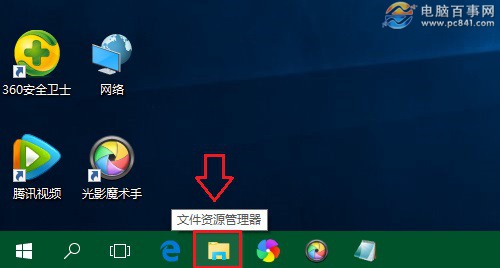
2、打开Win10资源管理器后,点击顶部菜单中的“查看”选项,在弹出的查看菜单中,再点击“选项”,如图。

3、在打开的文件夹选项设置中,将打开文件资源管理器时打开后面的选项,选择为“此电脑”,最后点击底部的“确定”保存。

通过上面的三步设置,以后每次点击底部的资源管理器图标,就直接进入了我的电脑(此电脑)了,查找文件更方便,无需点击桌面上的此电脑图标。
相关阅读
更多-
2017-03-24Win10快捷键大全汇总 官方Win10常用快捷键大全介绍
-
2017-03-23每逢更新就会挂?终极Win10修复大法来了
-
2017-03-22解决win10 c盘空间越来越小的小技巧
-
2017-03-21Win10一键关闭所有程序代码 怎么一键关闭所有程序
-
2017-03-20笔记本用Win10提示未检测到电池怎么办
-
2017-03-20Win10系统下slmgr命令如何使用
-
2017-03-20Win10应用商店提示“0x80072EE7”错误怎么解决
-
2017-03-20Win10关闭自动更新最简单实用方法 Win10关闭自动更新图文教程
-
2017-03-18Win10手动安装.appx格式UWP应用的方法
-
2017-03-1864位Win10怎么安装MySQL5.6.35


















